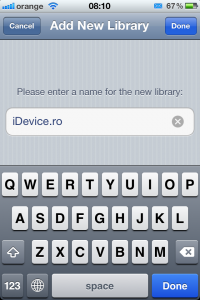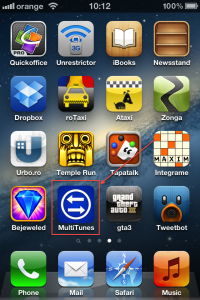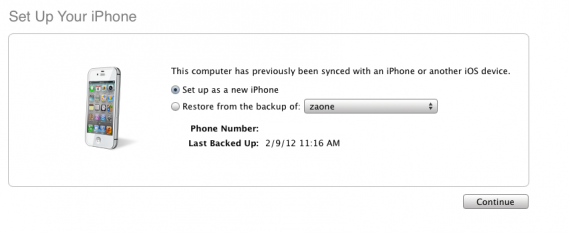Je t'ai parlé ces jours-ci de MultiiTunes, l'application avec laquelle vous pouvez synchroniser plusieurs bibliothèques musicales avec iTunes, et j'ai pensé qu'il serait utile de faire un tutoriel pour vous montrer exactement comment fonctionne l'ensemble du processus. Vous pouvez installer gratuitement l'application MultiTunes depuis Cydia, vous n'avez donc rien à perdre si vous la testez et elle est extrêmement utile pour ceux qui synchronisent leur iDevice avec plusieurs ordinateurs et ne veulent pas perdre leur musique. Le mauvais côté est qu’il n’existe pas de méthode pour synchroniser les applications sur plusieurs ordinateurs, mais je pense qu’à l’avenir nous aurons quelque chose comme ça.
Le didacticiel suppose que MultiTunes est déjà installé à partir de Cydia.
Ouvrez l'application MultiTunes depuis Springboard
Dans l'application, sélectionnez le bouton + et un nouveau menu s'ouvrira.
Dans le nouveau menu, entrez le nom de votre bibliothèque et appuyez sur le bouton Terminé. Après avoir appuyé sur le bouton, vous reviendrez au menu ci-dessus où toutes vos bibliothèques seront répertoriées. Dans la catégorie Bibliothèque par défaut, vous avez la bibliothèque native de l'iDevice et dans les bibliothèques supplémentaires, vous avez les bibliothèques créées par vous. Pour sélectionner votre librairie, appuyez simplement sur son nom.
Après avoir sélectionné la nouvelle bibliothèque, connectez votre iDevice à l'ordinateur et ouvrez iTunes. Le programme reconnaîtra votre iPhone comme un nouveau et vous demandera de le configurer pour la première fois. Vous devez choisir Définir comme nouveau pour pouvoir ajouter de nouvelles chansons à votre iDevice. La sélection de restaurer la sauvegarde précédente installera tout ce que vous avez déjà sur l'appareil, il n'est donc pas recommandé de choisir cette option.
Après avoir défini le terminal comme nouveau, sélectionnez-le dans la partie gauche d'iTunes, accédez au menu Musique, cochez Synchroniser la musique et vous verrez une erreur. L'erreur vous avertit que vous supprimerez tout le contenu de l'iPhone si vous choisissez de synchroniser. En réalité, la musique n’est pas supprimée car vous ne l’avez pas. Après cette erreur, vous en recevrez une deuxième vous demandant de transférer toutes les applications de votre iDevice vers iTunes. Si vous ne transférez pas les applications vers la nouvelle bibliothèque, elles seront supprimées de votre iDevice. Seules les applications présentes dans la nouvelle bibliothèque de l'ordinateur à partir duquel vous effectuez la synchronisation resteront.
Une fois la synchronisation terminée, accédez à l'application Musique où vous copierez toutes les nouvelles musiques. Si vous souhaitez revenir à l'ancienne bibliothèque musicale, rouvrez simplement MultiTunes et sélectionnez la bibliothèque par défaut. Malheureusement, vous ne pouvez pas combiner les deux librairies. Pour supprimer l'une des bibliothèques supplémentaires, appuyez sur le bouton Modifier de l'application, appuyez sur le bouton rouge et sélectionnez Supprimer.